本文介紹了查看TP-Link路由器無線連接設備數量的方法。在我們使用自家TP-Link無線上網時,或許會遇到網速慢的情況,這個時候或許我們會查看是否是連接無線數量過多導致的。那么問題來了,TP-Link路由器如何查看無線連接設備的數量呢?針對這個問題,下面就為大家介紹相關的操作方法。
溫馨提示:由于TP-Link路由器常見的版本界面有三種,分別是,傳統界面、新界面和云界面,不同界面下查看無線連接設備的數量也是不一樣的,為了更好的幫助大家,下面分別對這三種界面下查看方法做詳細介紹。
一、傳統界面
登錄到TP-Link路由器管理界面,在左邊菜單點擊“無線設置”——>“主機狀態”,可以查看到連接此路由無線信號的無線終端數量,如下圖:
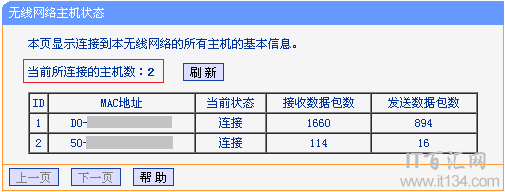
如果是雙頻無線路由器,無線客戶端數量需要分別從“無線設置2.4GHz”——>“主機狀態”和“無線設置5GHz”——>“主機狀態”查看。
注意問題:部分TP-Link路由器的主機狀態中包含了路由器本身的信息,實際連接終端需要在總數上減去1。如下圖:
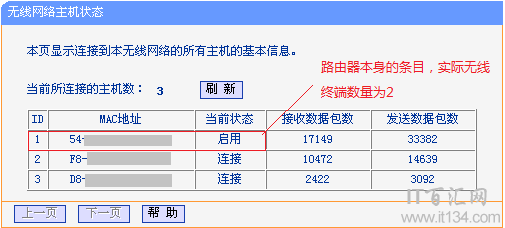
二、新界面
登錄路由器管理界面,在“連接設備管理”——>“已連設備”中,找到標識“無線連接”的終端數量,即為連接無線網絡的終端數量,如下圖:
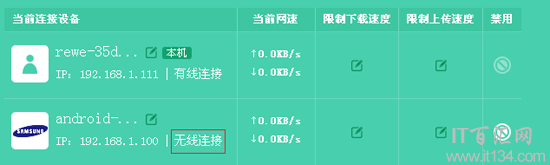
新界面的路由器支持訪客網絡,如果啟用了訪客網絡,可以在“連接設備管理”——>“訪客設備”查看連接訪客網絡的無線終端數量,如下圖:

連接路由器的無線終端數量為主人網絡中無線終端數量和訪客網絡無線終端數量之和。
三、云界面
登錄路由器管理界面,在“設備管理”——>“主人網絡”中,可以顯示有線和無線所有終端信息。
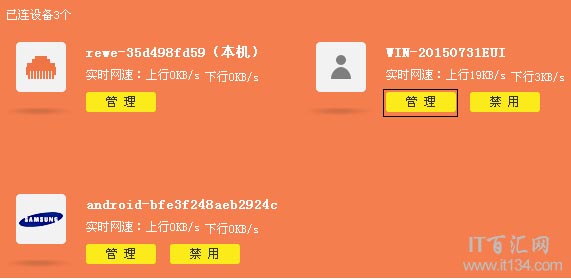
點擊各終端的“管理”,可以查看到終端是否為無線連接,如下圖:
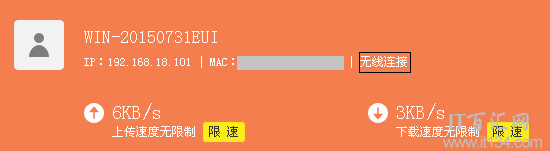
按照以上指導,確認好各個終端的連接方式,即可看出無線連接的終端數量。
云路由器支持訪客網絡,如果路由器啟用了訪客網絡,可以在“設備管理”——>“訪客設備”查看連接訪問網絡的無線終端數量,如下圖:
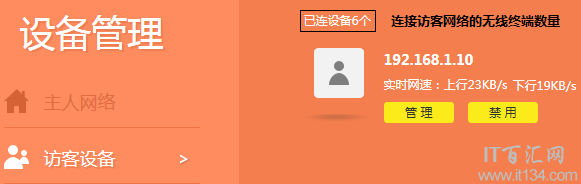
連接路由器的無線終端數量為主人網絡中無線終端數量和訪客網絡無線終端數量之和。
以上就是TP-Link路由器三種界面下查看連接無線設備數量的方法。值得注意的是,這三種方法均是在成功登錄到路由器管理界面下查看的,如果大家遇到登錄地址打不開或忘記登錄密碼無法登錄時,是不能進行查看的。
新聞熱點
疑難解答